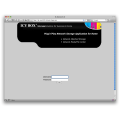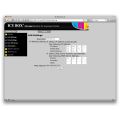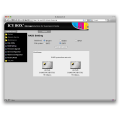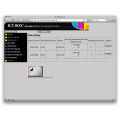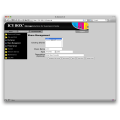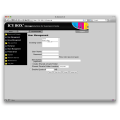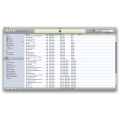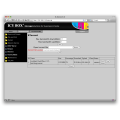Icy Box Duo se představuje
Jedním z nich je i cenově velmi zajímavé dvoudiskové řešení IB-NAS4220-B od společnosti RaidSonic, které deklaruje připravenost pro prostředí gigabitové sítě. V balení najdete kromě diskového boxu standardní příslušenství, tedy CD se softwarem, krátký ethernetový kabel, a sáček se šroubky pro montáž disků. Z krabice vytáhnete i napájecí adaptér, který je poměrně mohutný. To ale vzhledem k tomu, že se síťovými disky v podpaží cestuje opravdu málokdo, nelze považovat za velkou závadu.
Box má poměrně střídmý, lehce industriální vzhled a i díky povrchové úpravě z broušeného černého hliníku působí už na první pohled solidně. Z hliníku je ostatně vyroben box celý, o kvalitu materiálu se není třeba bát. Obloukové nožky, jak jinak než hliníkové, na kterých disk stojí, jsou opatřeny pryžovými nálepkami pro ztlumení vibrací. Celkové proporce zařízení odpovídají horizontálnímu uložení disků nad sebou. S postavením boxu na výšku se nepočítá, nebylo by kam namontovat nožky.

Zadní strana nabízí všechny k provozu nezbytné konektory. Tedy především napájecí konektor a ethernetovou zásuvku. Kromě toho je zde i jeden port USB pro připojení dalšího externího pevného disku, případně tiskárny. Nelze si nevšimnout ještě malého větráčku, který nasává vzduch přes přední perforovanou stranu boxu a horký ho vyfukuje zadem pryč. Zbytečně malý průměr větráčku způsobil nejdříve rozpaky, ale obavy z vysoké hlučnosti se naštěstí nepotvrdily. Poslední, co najdete na zadní straně, jsou tlačítka Reset a Reboot. To je poněkud matoucí označení pro restart nereagujícího sytému v případě prvního tlačítka a pro návrat k továrním nastavením v případě tlačítka druhého.

Přední panel nabízí zelenou kontrolku pro signalizaci správné funkce systému a oranžovou pro aktivitu disku. Modře podsvícené je pak velké tlačítko pro zapnutí či vypnutí zařízení. Na přední straně je také umístěn jeden port USB s malým tlačítkem označeným jako One Touch Backup. Jedná se o užitečnou funkci, kdy připojíte např. USB klíčenku, zmáčknete jediné tlačítko a celý obsah klíčenky se vám zazálohuje na Icy Box a je samozřejmě okamžitě síťově přístupný.
| Parametry IB-NAS4220-B | |
| rozměry | 345 × 235 × 140 mm |
| pozice pro disky | 2× 3,5" SATA |
| rozhraní | 1× 1000BASE-T |
| 2× USB (pro připojení dalších disků nebo tiskáren) | |
| RAID | RAID0, RAID1, NRAID, JBOD |
| serverové možnosti | Samba server, FTP server, NFS server, DHCP server, UpnP-AV, iTunes server, print server |
| cena | 3 500-4 500 Kč |
Montáž disků a správa
Montáž disků
Po odšroubování čtyř malinkých disků ze spodní strany boxu vysunete z vnějšího krytu vaničku z hliníkového plechu, kde se skrývá vše podstatné. Přední část je připravena k montáži disků pomocí šroubků. Rychlá výměna disků se tedy konat nemůže, ale nejedná se o nijak složitou proceduru. Šroubky jsou vypodloženy pružnými gumovými podložkami, takže všechny vibrace jsou elegantně utlumeny.
Zadní část za disky je možná až zbytečně dlouhá, obsahuje pouze elektronickou část s konektory a větráček. PCB destičku stačí propojit dvěma malými SATA kabely a napájecím kabelem s disky. Volně na drátku tu ještě povlává tepelné čidlo, které je dobré vsunout mezi dva instalované disky. Icy Box totiž nedůvěřuje hlášení disků o jejich teplotě a reguluje otáčky větráčku raději podle svých naměřených hodnot.
Správa
Správa disku probíhá přes webové administrační rozhraní, což je v tomto případě rozhodně nejlepší možná varianta. Po připojení disku k síti máte několik možností jak se k administračnímu rozhraní dostat. Pokud máte standardně fungující síť, můžete zadat rovnou adresu http://ib-nas4220-b.local/ a z vesela se pustit do zkoumání administrace.
Jestli se vám to z jakéhokoli důvodu nepovede, můžete využít síťové služby Bonjour, kterou disk podporuje. Je to služba, která zajistí hladkou komunikaci mezi více síťovými zařízeními a jejich správnou detekci. Bonjour je běžnou součástí Mac OS X, pokud ale máte na Windows nainstalován nějaký software od firmy Apple, budete mít tuto službu též k dispozici. Např. v Safari klikněte v záložkách na Bonjour a uvidíte výpis všech síťových zařízení, k jejichž rozhraní se můžete jedním kliknutím připojit. Když nepomůže ani Bonjour, můžete disk v síti vyhledat pomocí přiloženého softwaru na CD, případě si z logu DHCP serveru zjistit, jaká IP adresa byla disku přidělena a tudíž na jaké IP adrese se nachází webové rozhraní.
Přihlašovací obrazovka administračního rozhraní | Uvítací stránka administračního rozhraní
Nastavení DHCP serveru | Nastavení sítě
Fileserver a benchmarky rychlosti
Fileserver
Primárním úkolem tohoto zařízení je poskytovat služby souborového serveru. Zde se nabízí všechny pokročilé funkce pro vytváření síťových svazků, uživatelů, uživatelských skupin a jejich přístupových práv. Můžete využít síťových protokolů Samba (sdílení Windows), FTP nebo unixového NFS. Uživatelé Mac OS X zamrzí pouze absence nativního protokolu AFP.
Prvním krokem ke zprovoznění fileserveru musí být konfigurace disků. U ní se můžete rozhodnout, zda chcete provozovat disky každý samostatně nebo je chcete zapojit do pole RAID. V případě, kdy chcete, aby byl každý disk autonomní, je potřeba se ale mířit s tím, že přístupová práva je možné nastavovat pouze pro jeden z nich. Druhý disk bude v síti otevřen všem jak pro čtení tak zápis jako samostatný síťový svazek. Samostatné disky je potřeba ručně naformátovat, jinak s nimi nebude možné dále pracovat. V menu souborových systémů si mužete vybírat mezi FAT32 a linuxovými ext2 a ext3.
V případě, že se rozhodnete využít možností RAID pole, máte na výběr RAID 0 (stripping), RAID 1(mirror) a NRAID (zde označovaný jako SPAN), který pouze spojí kapacitu obou disků v jeden logický celek. Následně ještě musíte rozhodnout mezi ext2 a ext3. Každý uživatel musí rozvážit podle svých potřeb, který RAID je pro něj nejvhodnější. Vzhledem k tomu, že jediná výhoda RAID 0 - zvýšení rychlosti disků dělením dat mezi oba disky - je vyzmizíkována přenosovými možnostmi jak zařízení samotného, tak gigabitového Ethernetu, zůstává volba pouze mezi RAID 1 a NRAID. Pokud se jedná o data, o která nechcete přijít, zvolte RAID 1 (tedy zrcadlení disků) za cenu toho, že celková kapacita bude rovna velikosti menšího z disků. Pakliže nechcete přijít ani o megabyte kapacity, zvolte NRAID, ale počítejte s tím, že data nebudou zálohována.
V testech, které jsme provedli na dedikované gigabitové síti, jsme se podívali, jak dobře umí zařízení zacházet s protokoly Samba a FTP v jednotlivých konfiguracích disků. Pro testy jsme box osadili dvěma kusy Samsung SpinPoint F1 3.5" 750GB HD753LJ. Výsledky nás mile překvapily a jsou shrnuty v grafech.
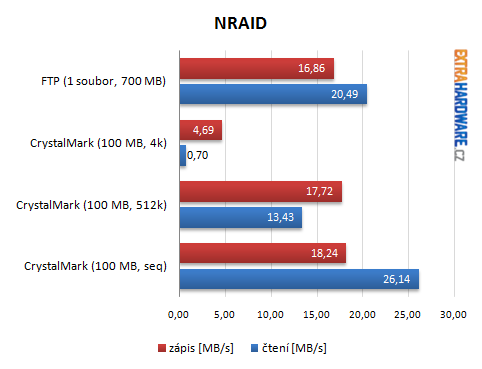
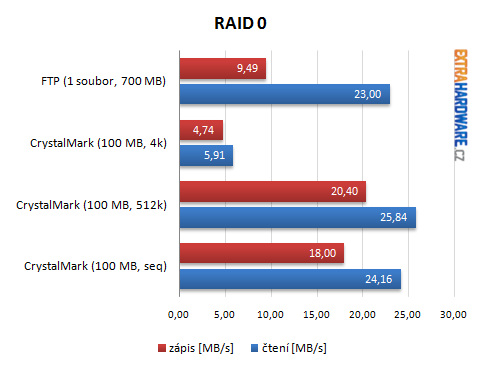
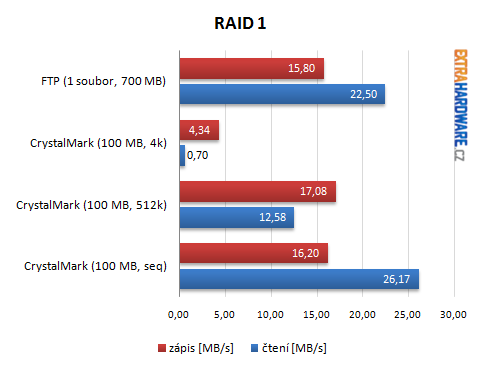
Rychlost čtení a zápisu přes Sambu byla víceméně shodná pro všechny diskové konfigurace. Nedochází tedy k běžnému nešvaru levnějších NASů, kdy RAID pole způsobuje pokles výkonu, protože elektronika zařízení nestíhá data zpracovávat dostatečně rychle. Jedinou zajímavou odchylkou je výrazné zvýšení rychlosti v konfiguraci RAID 0 u malých bloků dat. To je také jediný případ, kdy by bylo možné - navzdory doporučení výrobce - využít smysluplně RAID 0. Ve všech konfiguracích se rychlost čtení pohybuje kolem 26 MB/s, což odpovídá rychlosti běžných 2,5" disků připojených přes USB. S ohledem na přenosovou rychlost se tedy jedná o střední kategorii zařízení. Běžné levné NASy jsou často výrazně pomalejší, nicméně profesionální řešení může být více jak dvakrát tak rychlé.
Zajímavostí je jistě i to, že přes FTP dosahuje disk o něco nižších rychlostí než přes protokol Samba, ačkoli tomu bývá právě naopak, především díky vyšší režii Samby. Nicméně je potřeba podotknout, že použití FTP v místní síti je spíše raritou a pokud by bylo FTP používáno pro přístup z vnější sítě, nebude rychlost disku jistě limitující. Není proto divu, že výrobce optimalizoval přenos pro Sambu a FTP je přítomno spíše proto, že je to zvykem.
Konfigurace RAID | Konfigurace disků
Chování v síti a doplňkové funkce
Chování v síti
V základním nastavení fileserveru můžete zvolit běžné parametry jako je pracovní skupina a jméno zařízení pro protokol Samba, u FTP můžete změnit pouze port služby. Sambu, FTP i NFS můžete podle své vůle zapnout či vypnout.
Nastavení fileserveru
K tomu, aby byl disk přístupný uživatelům na síti, už zbývá po instalaci a nastavení disků pouze jediný krok a to je vytvoření síťových svazků a nastavení jejich přístupových práv. Automaticky je pro každého uživatele vytvořen jeho domovský adresář, kde má přístup pouze on sám. Tuto funkci lze deaktivovat. Kromě toho je vytvořen společný svazek public, který je volně přístupný všem uživatelům. Je dobré ho ponechat, jsou na něj totiž navázány další služby, o kterých ještě bude řeč. Můžete vytvořit libovolný počet svazků, uživatelů i skupin.
Přístupová práva k jednotlivým svazkům mohou pro uživatele či skupiny nabývat hodnot pouze pro čtení, čtení i zápis nebo bez přístupu. Uživatelům lze přidělit kvóty, tedy maximální možné místo na disku, které mohou svými daty obsadit. Práva jsou společná pro FTP i Sambu. Pro přístup pomocí protokolu NFS můžete ještě ovlivnit z jakých IP adres nebo z jakých podsítí bude síťový svazek přístupný.
Nastavení síťových svazků | Správa uživatelů a skupin
Nejen NAS
Jak je již u zařízení této kategorie zvykem, nedostanete pouze holé NAS zařízení, Icy Box diponuje širokou paletou dalších služeb jako DHCP server, print server, iTunes server nebo funkcí pro stahování torrentů.
Během našich testů se ukázalo, že IB-NAS4220 lze vzledem k uspokojivým přenosovým rychlostem úspěšně použít i jako sklad multimediálních dat k domácímu zábavnímu centru. Důvod pro takovéto využití je nasnadě. Ne příliš hlučné, ale přeci jen zvuky vydávající zařízení lze umístit do jiné místnost a veškerá multimediální data přehrávat síťovou cestou. To, že i na takovéto využití výrobci myslí lze vypozorovat z přítomnosti iTunes serveru ve většině zařízení této kategorie. Princip je velmi snadný. V administračním rozhraní stačí aktivovat službu iTunes server a do automaticky vytvořeného adresáře music na svazku public nakopírovat hudbu (pozor na správné MP3 tagy). Kdekoli, kde máte k dispozici iTunes se vám objeví v oddílu Shared položka IB-NAS4220-B_music_box, kde máte veškerou hudbu k dispozici.
Společně se službou Bonjour lze aktivovat i iTunes server | Ve všech iTunes na počítačích v síti můžete mít snadno přístupnou celou vaši audiotéku
Další, nyní již bežnou funkcí je stahování torrentů. V administračním rozhraní nahrajete torrent soubor, případně nastavíte maximální rychlosti pro upload a download a pak už jen počkáte, až se vám vytoužené soubory uloží rovnou na síťový disk.
Icy Box vám může i bez zapnutého počítače stáhnout torrenty
Shrnutí a závěr
Shrnutí a závěr
Z konstrukčního hlediska téměř nelze Icy Boxu nic vytknout. Box je vyroben z kvalitních materiálů, vše pasuje, jak má, nic nevrže a díky pryžovým podložkám na správných místech na vnější obal se nepřenáší ani žádné nepříjemné vibrace. Pevné disky sice není možné měnit za běhu, ale to by u zařízení této cenové kategorie čekal málokdo. Díky uchycení šroubky nedochází k žádnému nepříjemnému poskakování disků v šachtě, ale na druhou stranu vám bude výměna disku trvat určitě déle než u některých jiných NASů.
Chlazení celého boxu je překvapivě efektivní, i při trvalé zátěži se teplota disků nezvyšovala. Nekonal se ani očekávaný hvizdot větráčku. Ten si i při trvalé zátěži pouze spokojeně jednou za pár minut odfoukl. Celková hlučnost boxu je na přijatelné úrovni, naprosto drtivou většinu hluku způsobují pouze samotné disky. Pokud tedy zvolíte vhodný model, dostanete opravdu velmi málo slyšitelný NAS. Box má i svůj vlastní power management, disky při nečinnosti vypíná. Ve správě disků lze nastavit jediný parametr power managementu a to dobu nečinnosti, po které se mají disky vypnout.
Konektivita disku je na standardní úrovni, kromě připojení disku do Ethernetu můžete jeho kapacitu rozšířit přes USB rozhraní jiným externím diskem. Ten je pak volně dostupný v síti, práva pro něj nelze dále nastavovat. Z přední strany disku si pak můžete připojit do dalšího USB portu klíčenku či disk, který můžete jedním tlačítkem zkopírovat na Icy Box. USB porty nelze použít pro přímé propojení s počítačem, box je čistě síťový. Jinými možnostmi konektivity box nedisponuje a ani se to od něj nečeká.
Síťových protokolů je nabízena dostatečná škála, takže fungování je bezproblémové v prostředí Windows, Mac i Linux. Pouze uživatele Maců zamrzí absence protokolu AFP, který je pro Macy nativní a některá konkurenční zařízení jej nabízí. Takto je nutné vystačit se Sambou nebo NFS.
K bezproblémovému provozu přispívá i dostatečně přehledné administrační rozhraní. Nabízených možností konfigurace je více než dostatek. Není problém během pár minut vytvořit z Icy Boxu plnohodnotný server i pro menší pracovní skupinu.
Tento model dvoudiskového NASu od RaidSonicu již delší dobu nepatří mezi novinky. Jak se ale ukázalo v našem testu, netřeba se divit, proč ještě nebyl nahrazen modelem novějším. Stále má co nabídnout. Zvláště ve srovnání se stejně drahou konkurencí vynikne a schopnější NAS budete hledat poměrně obtížně.
Pokud tedy máte v plánu pořídit si pěkný menší server či nějaký datový sklad k multimediálnímu centru za přijatelnou cenu, stojí IB-NAS4220-B rozhodně alespoň za úvahu. Nemůže nabídnout nekompromisní rychlost jako některá výrazně dražší řešení, ale pro běžnou práci, kde se nepohybují stovky megabytů tam a zpět, je dostatečně rychlý. Nemálo uživatelů může ocenit i jeho doplňkové (zvláště multimediální) funkce.
RaidSonic Icy Box IB-NAS4220-B
+ design a provedení
+ tiché chlazení
+ možnosti konfigurace
+ množství nabízených funkcí
- problémy s některými modely disků
- nemožnost administrace práv pro druhý disk v režimu JBOD
Za zapůjčení NAS RaidSonic děkujeme společnosti Bostar